
Kesinlikle tüm modern mobil cihazlar, akıllı telefonlar veya tabletler, hücresel bir modülle veya olmasın, zaman dilimini otomatik olarak belirleyebilir ve doğru tarih ve saati belirleyebilir. İPad bir istisna değildir, ancak bazen bir tarihten farklı olarak, fiili farklı veya aksine, bir veya başka bir neden için değiştirildiği veya sadece gerçekliğe karşılık gelmediği doğru ayarları geri yüklemek gerekebilir. Sonra, hem birinci hem de ikinci görevin kararını düşünün.
İPad'deki tarihi değiştirme
Varsayılan iOS / iPados'taki tarihi değiştirmeniz gerekiyorsa, otomatik olarak belirlenir), algoritma aşağıdaki algoritmanın altında geçerli olmalıdır. Yardımı ile zaman değiştirebilirsiniz.
Not: Aşağıdaki önerilerden yararlanarak, hem "geçmiş" hem de "gelecek" için tarih ve saati değiştirebilirsiniz. Doğru, kısıtlamalar olmadan değil - 2006 - 2033 arasında değişmektedir.
- Standart Ayarlar uygulamasını açın.
- Pencerenin sol tarafında, "temel" bölümüne gidin.
- Sağdaki, tarih ve saat alt bölümünü seçin.
- "Otomatik" zıt öğenin karşısında bulunan geçiş düğmesini ayırın,
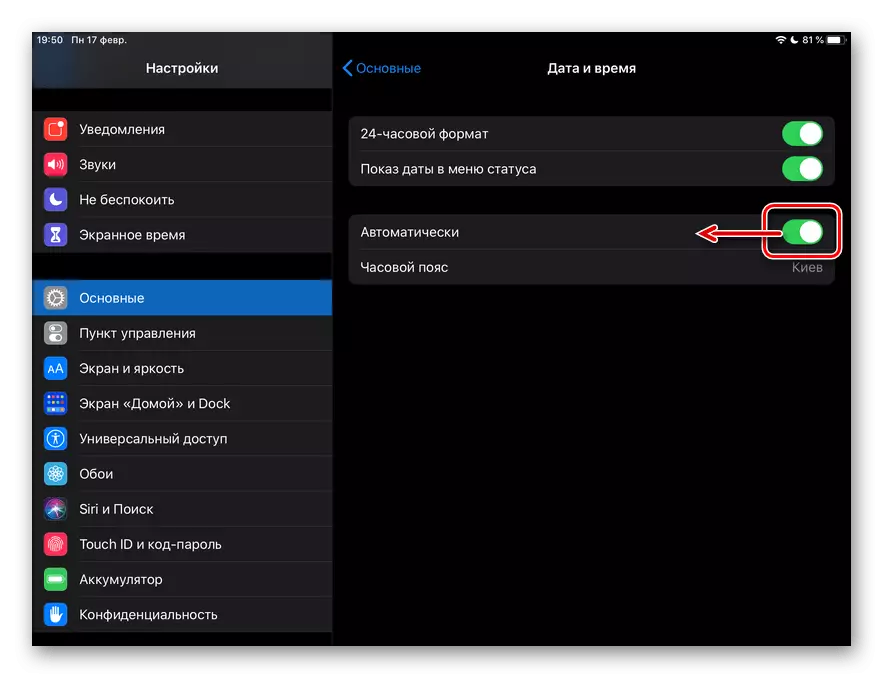
Bundan sonra, geçerli tarih ve saati ile aşağıdaki dizgiye dokunun ve değiştirin.

Bunu yapmak için, istenen süreye ulaşana kadar ("Geçmiş") veya aşağı ("Geçmiş") veya aşağı ("Geçmiş") ("Gelecekte") kaydırın.

Tavsiye: Yalnızca zamanı değiştirmek istiyorsanız, manuel olarak ayarlayabilir veya istediğiniz zaman dilimini bulabilir ve seçebilirsiniz. Bunun için aynı adın çizgisine tıklayın ve ardından uygun arama alanını girin.
- Herhangi bir onaydan tasarruf etmek için bir onay gerekmez - uygun tarih ve saati seçmek, ayarların ana bölümüne geri dönün veya ana ekrandan çıkın.
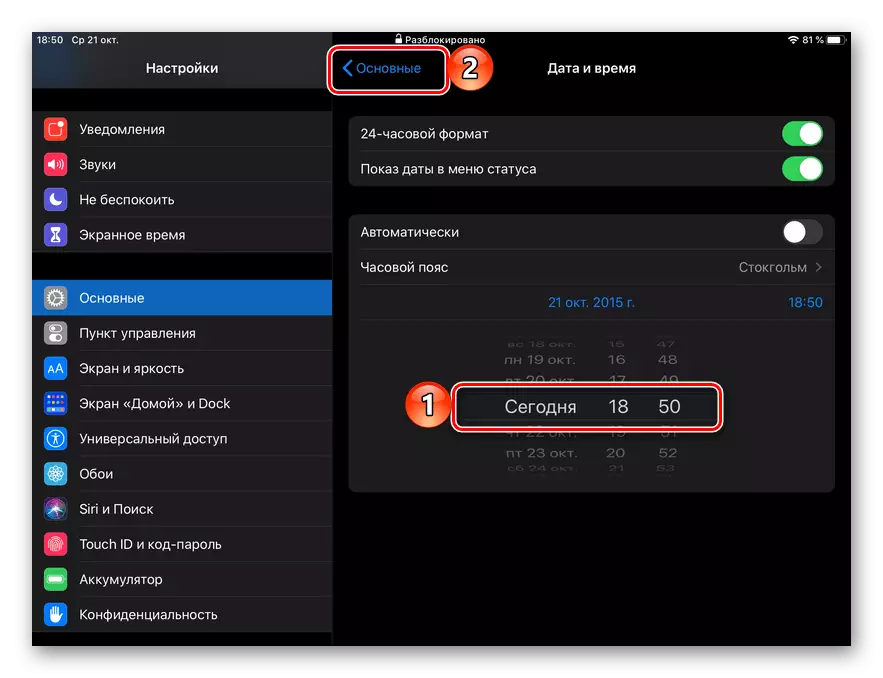
Yapılan prosedürün sadece durum menüsündeki (üst satırdaki) bilgilerle değil, örneğin, "Bugün" görünümünde belirttiğiniz tarihte açık olacak standart takvim uygulamasında da gerçekleştirildiğinden emin olun.


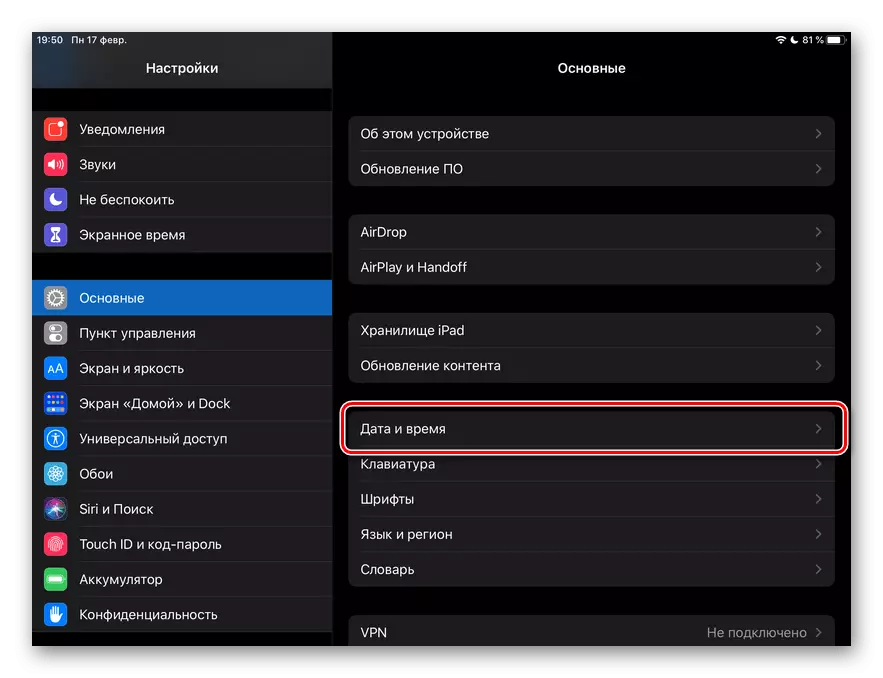
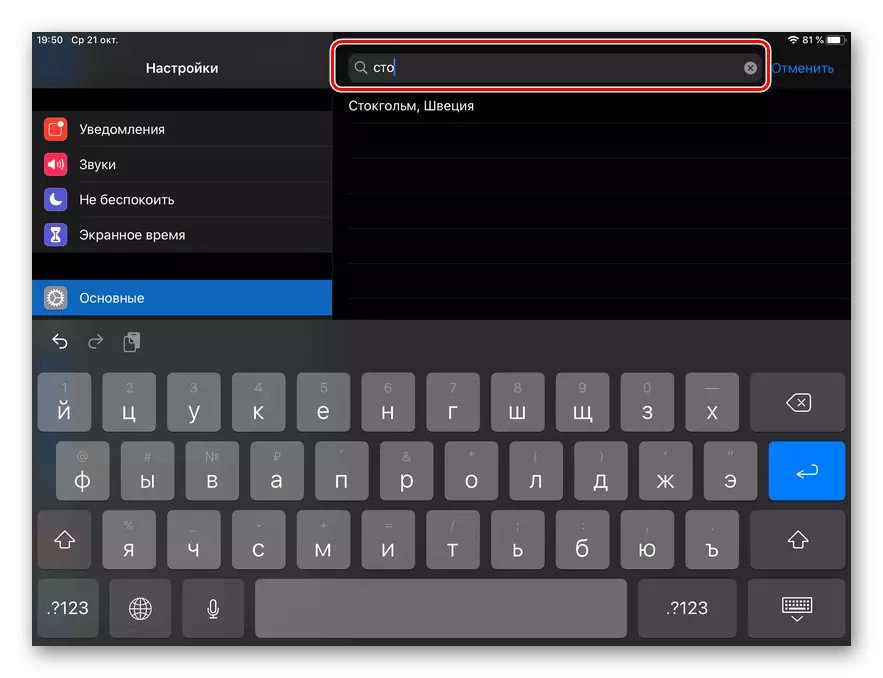

İPad'de (ve zaman) ayarlanan tarihi, sistem tarafından desteklenen sistemde istenen herhangi bir şekilde değiştirmek zor bir şey yoktur. Bununla birlikte, birçok iOS / IPados fonksiyonunun yanlış çalışabileceğini veya hiç çalışmayı bıraktığını düşünmeye değer.
Doğru Tarihi Ayarlama ve Sorunları Çözme
Girişte belirtildiği gibi, genellikle Apple cihazları tam tarih, zaman ve saat dilimini otomatik olarak belirler, yazdan kışa taşınırken ve tersi değiştirirken ve kayışı değiştirirken zamanınızı değiştirin. Bu oluşmazsa veya görüntülenebilir bilgiler sadece doğru değilse, işletim sistemi ayarlarında bazı manipülasyonlar gerçekleştirmek için gerekli olacaktır - bunları iki kez kontrol edin veya kendilerini değiştirin.Ayarları kontrol et
Önemli! Aşağıdaki işlemlerin her birini tamamladıktan sonra, tarihin ve / veya saatte sorunun olup olmadığını kontrol edin.
- IOS'un en yeni sürümünün iPad'de veya 13 versiyonun, iPados'un bir çıktısı ile çağrılmaya başladığından emin olun. Bu öyle değilse, indirin ve yükleyin.

Devamını oku: İPad'de işletim sistemini nasıl güncellenir
- Makalenin önceki bölümünden 1-3 numaralı adımları uygulayın, ancak aynı zamanda "otomatik olarak" öğenin karşısındaki "otomatik" öğenin karşısındaki aktif konuma geçişi aktarın ve sistem zaman diliminizi belirlemeye kadar bekleyin. ve sonra karşılık gelen tarih değerlerini ve saatini ayarlar.

Not: Saat dilimi veri güncellemesi varsa, ayarların bu bölümünde uygun bildirim görünecektir.
- Zaman dilimini ve ilgili bilgileri doğru şekilde belirlemek için cihazın geçerli konumunuzu kullanıp kullanmamasına izin verilmediğini kontrol edin. Bunun için:
- "İPad Ayarları" nda, "Gizlilik" bölümüne gidin ve İçindeki Geolocation Services Subseption'u açın.
- Yukarıda belirtilen "Coğrafi Konum Hizmeti "inin zıtındaki anahtarın etkin olduğundan emin olun ve ardından bu sayfada aşağıya doğru kaydırın.
- Liste öğesindeki son şeye dokunun - "Sistem Hizmetleri".
- Daha önce devre dışı bırakılmışsa, "Saat Diliminin Seti" konumunun karşısında bulunan tumbler'ı açın.



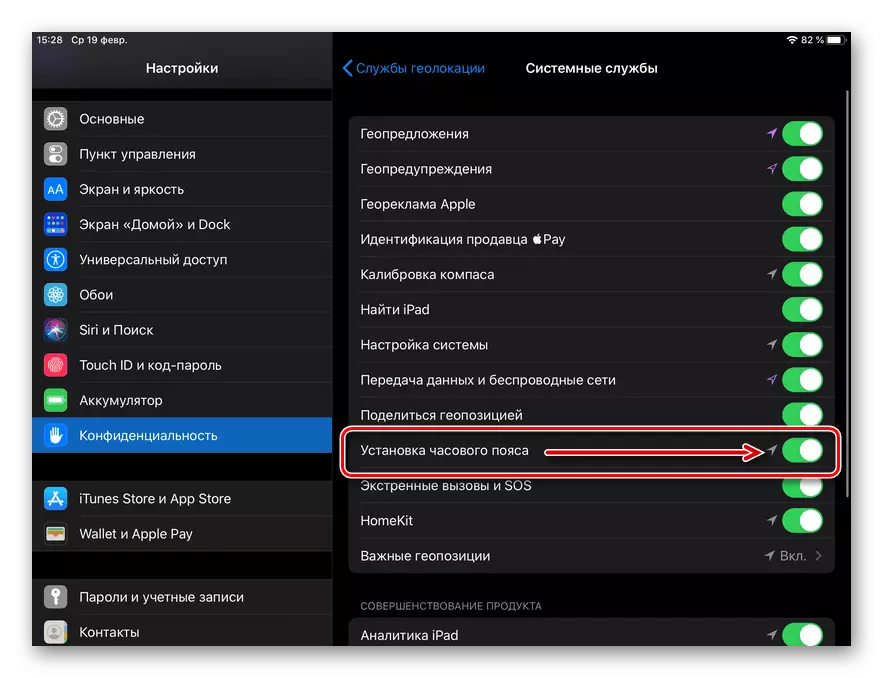
- "Tarih ve saat" ayarları alt bölümüne dönün ("Ana" bölümünde bulunur) ve saat diliminin şu anda doğru bir şekilde belirlendiğini kontrol edin.
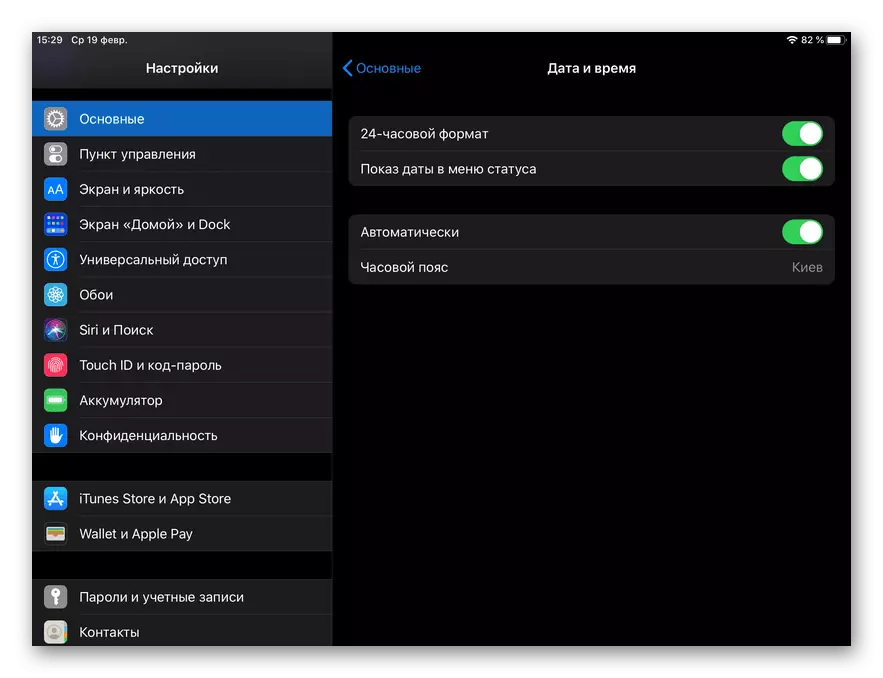
Yukarıdaki işlemleri yaptıktan sonra, sorun giderilmelidir.
Manuel ayar
Tarih, saat veya saat dilimi hala yanlış görüntüleniyorsa, bunları manuel olarak değiştirin, yani, makalenin ilk bölümünden gelen önerileri izleyin - "İPad'deki tarihi değiştirme" , Sadece bu sefer doğru değeri ayarla.

Arama dizesini aşağıdaki sorguyu girerek başka bir mobil cihaz, bilgisayar veya çevrimiçi olarak tam bilgiyi bulabilirsiniz:
ŞİMDİ TARİH VE SAAT

Tarihin yanlış görüntüsündeki sorunun geçici olduğu ve başka bir ağa bağlanırken ya da bir sonraki işletim sistemini güncellediğinizde çok daha muhtemel olanı da ortadan kaldırılacak olması mümkündür.
Artık iPad'deki tarihin nasıl değiştirileceğini ve bunun ne yapılması gerektiğini ve / veya zaman ve saat dilimi, aksine, yanlış görüntülenir.
